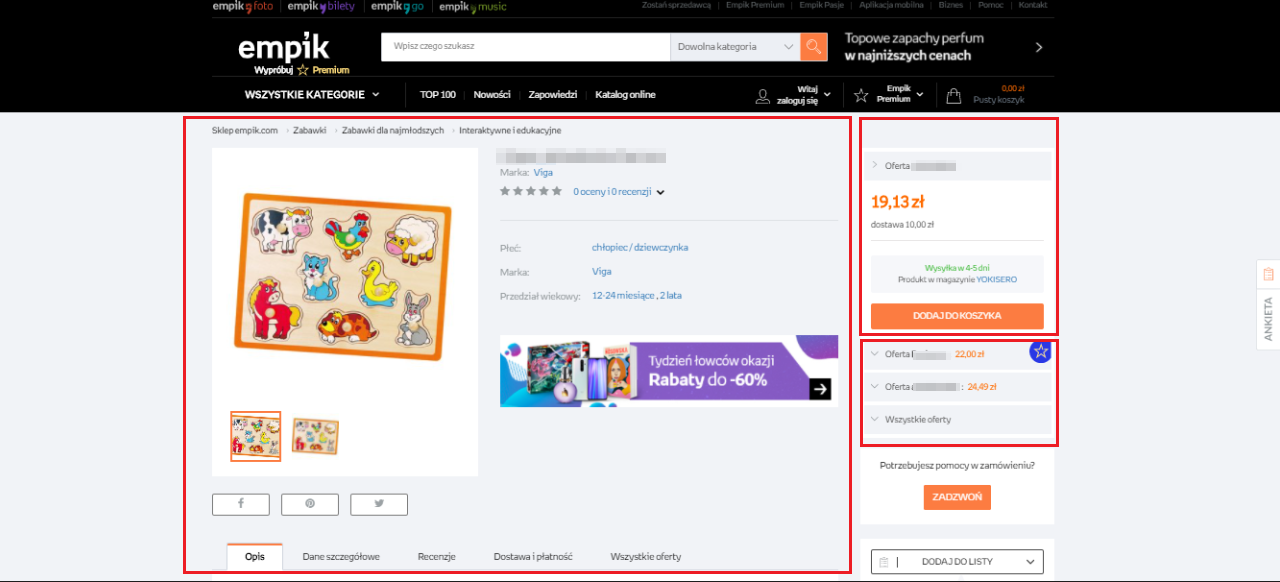Po zakończeniu konfiguracji konta Empik w systemie BaseLinker możesz rozpocząć wystawianie ofert.
Zwróć uwagę na to, iż w serwisie Empik każdy produkt musi mieć założoną oddzielną kartę. Informacje o produkcie wyświetlone są po lewej stronie. Po prawej zaś widoczne są oferty poszczególnych sprzedawców – nazwa sprzedawcy, cena produktu, sposób i czas wysyłki. Klient może wybrać, od którego sprzedawcy kupić dany produkt.
W związku z tym istnieją dwa mechanizmy wystawiania ofert w serwisie Empik za pomocą systemu BaseLinker:
- Jeżeli dla danego produktu jest już założona karta w serwisie Empik, to kolejne oferty zostaną z nią połączone na podstawie numeru GTIN / EAN (czasem na podstawie numeru SKU). W tym scenariuszu BaseLinker przesyła do Empiku jedynie numer EAN / SKU, cenę oraz stan magazynowy.
- W przypadku nowych produktów należy w pierwszej kolejności utworzyć kartę produktu (w osobnym systemie PIM), a następnie wystawić ofertę. Można to zrobić również za pomocą systemu BaseLinker. W tym scenariuszu przesyłane są również takie dane jak np. opis, zdjęcia, parametry zapisane przy produkcie w magazynie, kategoria (jako parametr) itp.
Wystawianie produktów, które znajdują się w katalogu Empik
Aby wystawić produkty, które istnieją już w katalogu Empik, wykonaj następujące kroki:
- Przejdź do działu Empik → Wystawianie.
- Wybierz konto, magazyn oraz produkty, a następnie wybierz przycisk 'Wystaw zaznaczone', aby przejść do formularza wystawiania.
- Na formularzu wszystkie pola uzupełnią się zgodnie z wcześniejszą konfiguracją, więc wystarczy, że wybierzesz przycisk 'Wystaw oferty'
- Oferty zostaną przesłane przez API bezpośrednio do Empiku, a w systemie BaseLinker trafią do sekcji Empik → Zarządzanie ofertami, do zakładki 'W kolejce'.
- Gdy oferty zostaną poprawnie przetworzone po stronie Empik, wówczas przeniesione zostaną do zakładki 'Trwające'.
Gotowe! Za pomocą kilku kliknięć możesz w ten sposób wystawić setki ofert jednocześnie 🙂
Tworzenie nowych produktów w katalogu Empik
Nowe karty produktów w prosty sposób możesz tworzyć pojedynczo lub grupowo bezpośrednio w panelu Empik Marketplace. Możesz je również utworzyć bezpośrednio z poziomu panelu BaseLinker.
API
Aby wystawić produkty, których nie ma jeszcze w katalogu Empik, wykonaj następujące kroki:
- Upewnij się, iż odpowiednio skonfigurowałeś konto Empik
- Przejdź do działu Empik → Wystawianie.
- Wybierz konto, magazyn oraz produkty, a następnie wybierz przycisk 'Wystaw zaznaczone', aby przejść do formularza wystawiania.
- Na formularzu wszystkie pola uzupełnią się zgodnie z wcześniejszą konfiguracją, więc wystarczy, że wybierzesz przycisk 'Wystaw oferty'
- Oferty zostaną przesłane przez API bezpośrednio do Empiku, a w systemie BaseLinker trafią do sekcji Empik → Zarządzanie ofertami, do zakładki 'W kolejce'.
- Gdy oferty zostaną poprawnie przetworzone po stronie Empik, wówczas przeniesione zostaną do zakładki 'Trwające'.
Gotowe! Za pomocą kilku kliknięć możesz w ten sposób wystawić setki ofert jednocześnie 🙂
Dodatkowe informacje
Zwróć uwagę na to, iż:
- Dodawanie nowych produktów do katalogu Empik za pomocą pliku XML jest niezależne od wystawiania przez API produktów. Możesz jednocześnie wystawiać produkty skatalogowane i nieskatalogowane w bazie Empik. Dla wszystkich produktów BaseLinker prześle do serwisu Empik SKU, EAN, cenę i stan. Jeżeli nie zostanie odnaleziona karta danego produktu, to wszystkie informacje (SKU, EAN, cena, stan – a także opis, kategoria, parametry) BaseLinker doda do pliku XML.
- Oferty znajdujące się w zakładce 'Błędne' można wystawić ponownie – wystarczy je zaznaczyć i wybrać przycisk 'Popraw'.
- Empik do danej kategorii produktów przypisuje domyślną klasę logistyczną (np. Telewizory trafiają do bardzo dużej klasy logistycznej, a Etui telefonów – do małej). Na tej podstawie kalkulowane są koszty wysyłki. Sprzedawca może je zmienić na swoim koncie, bezpośrednio w serwisie Empik.
- Ewentualne zmiany na karcie produktu (opis, zdjęcia, parametry) należy wprowadzać bezpośrednio w bazie PIM serwisu Empik (w tym celu najlepiej skontaktować się z opiekunem).
- Integracja nie umożliwia przesyłania cen promocyjnych.